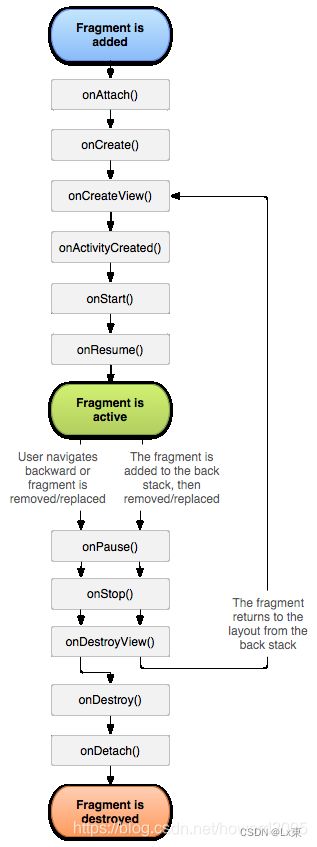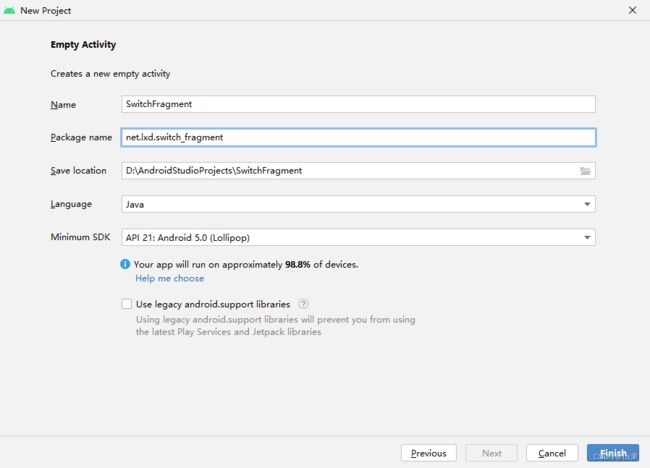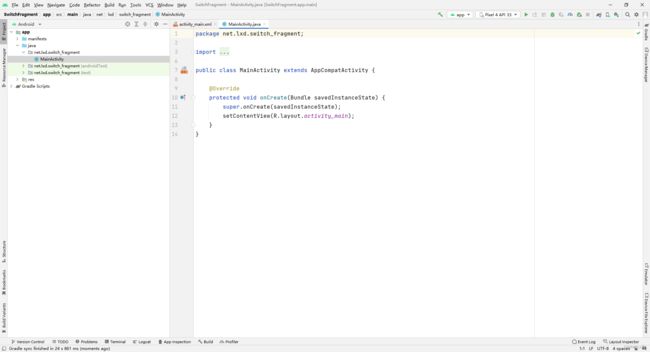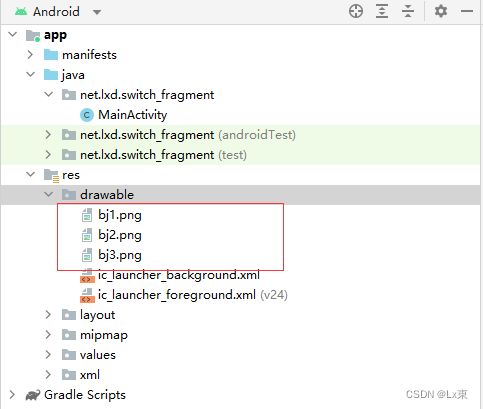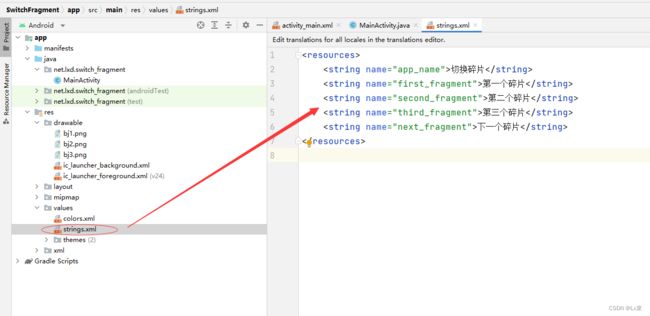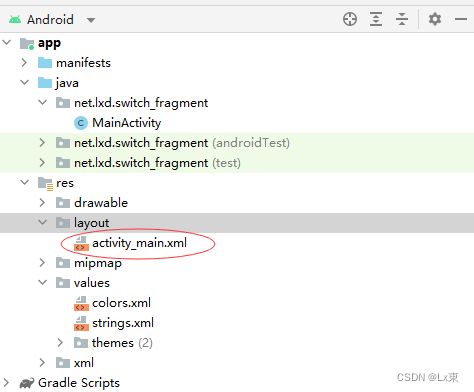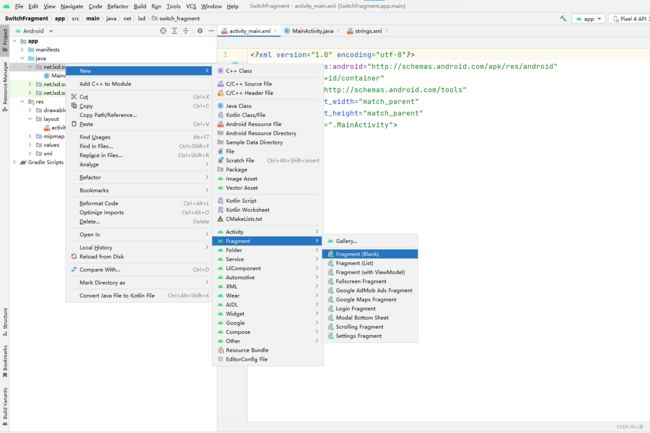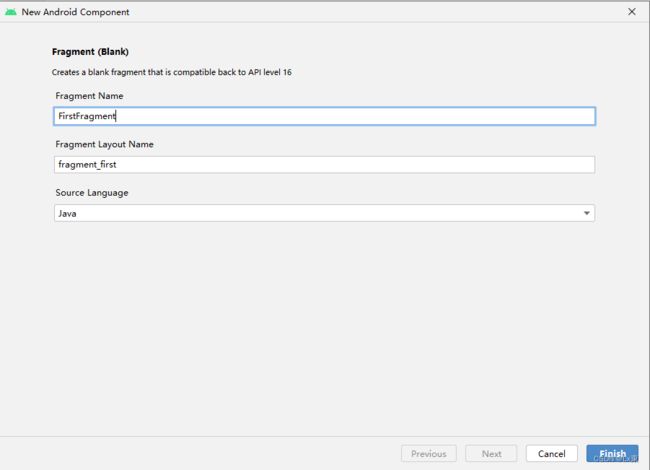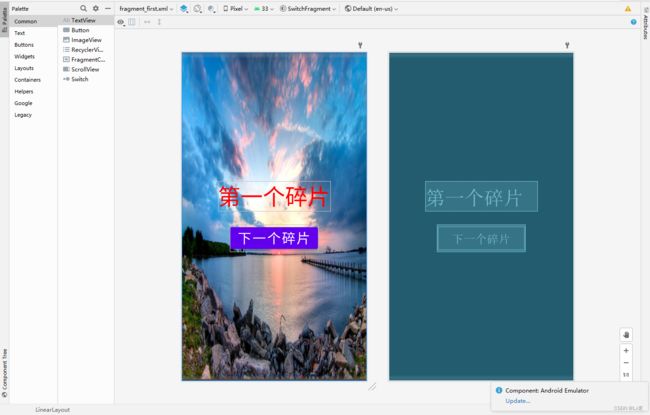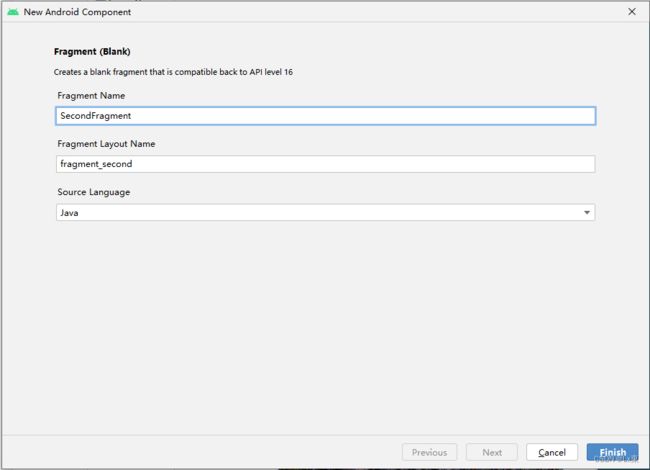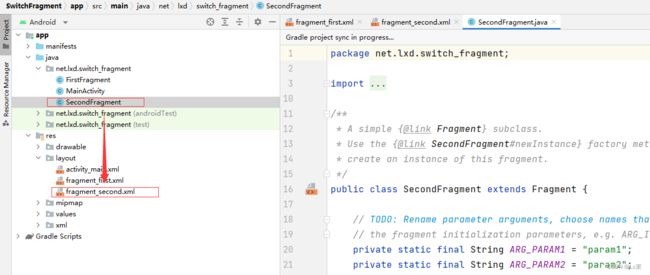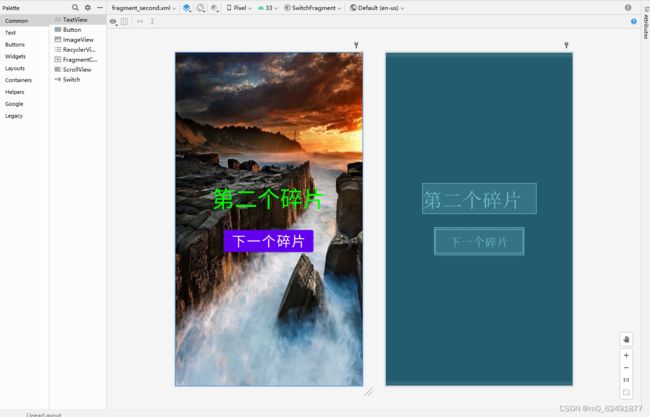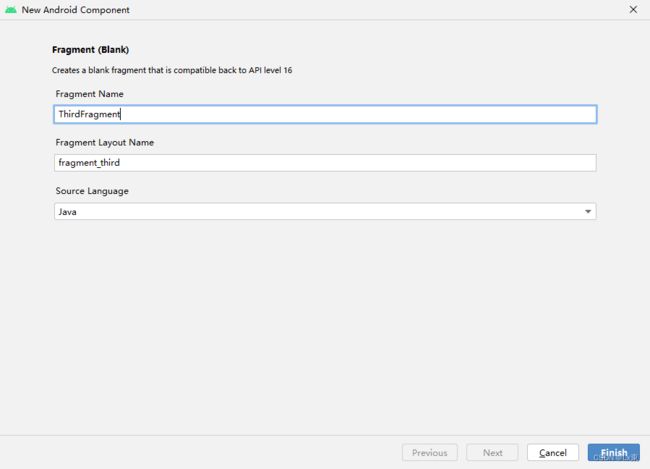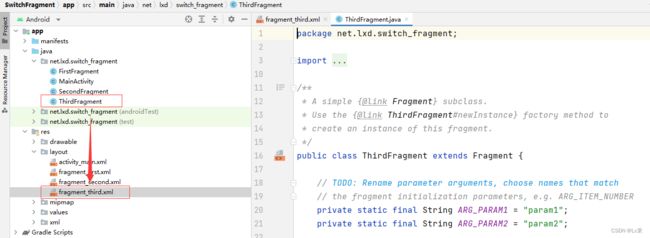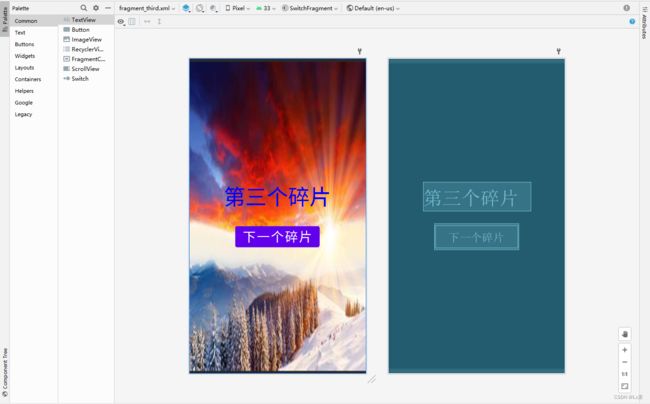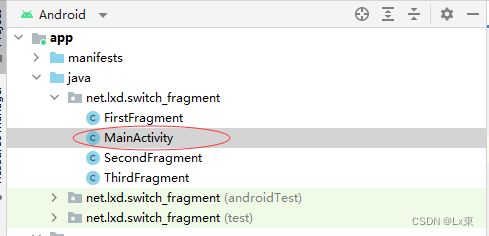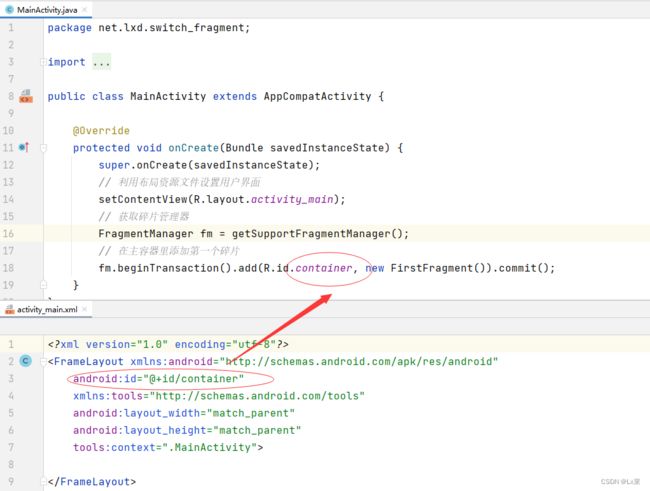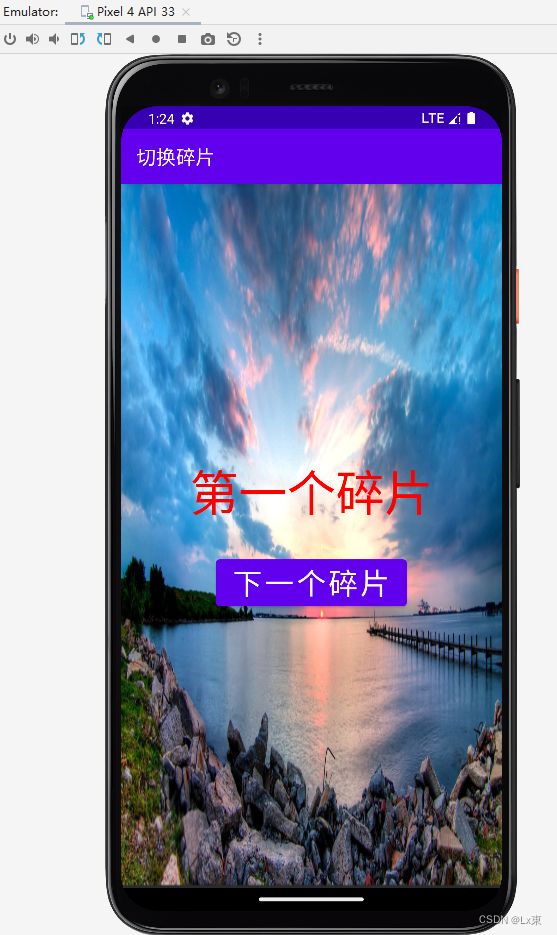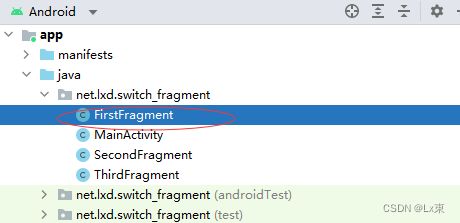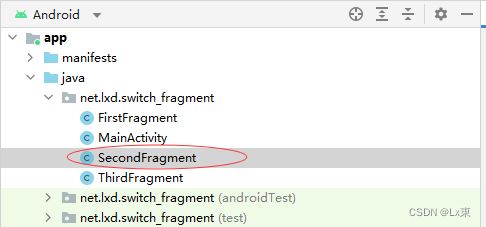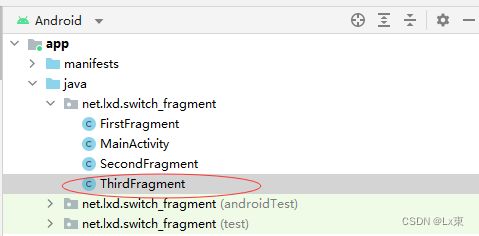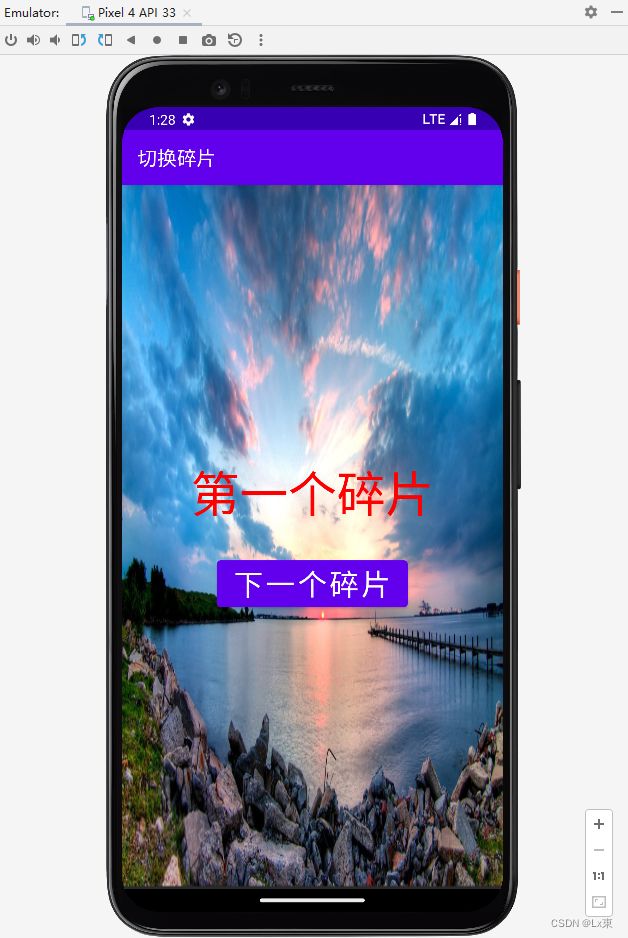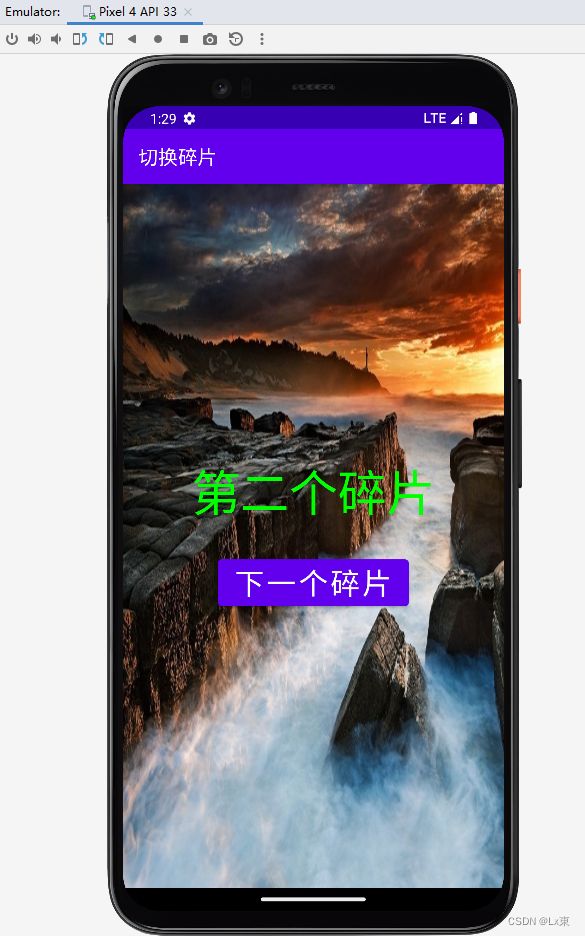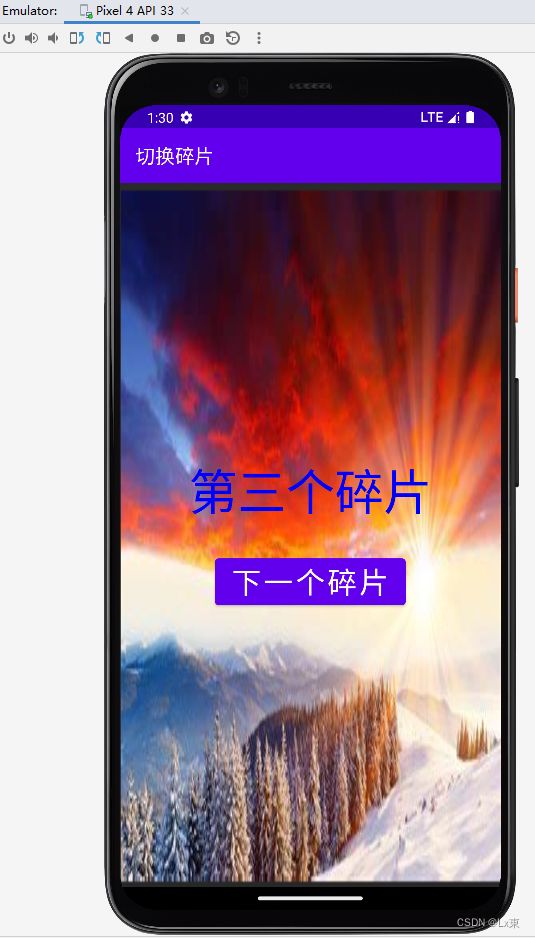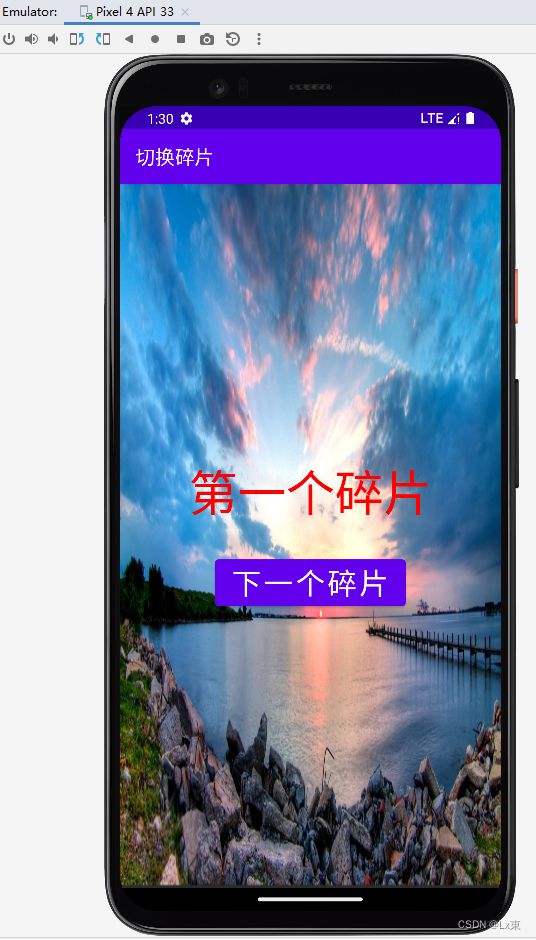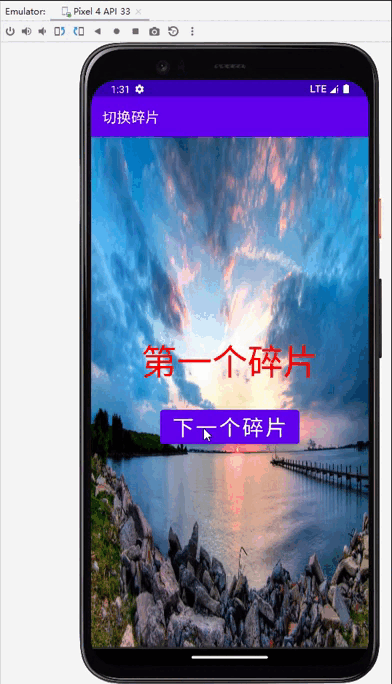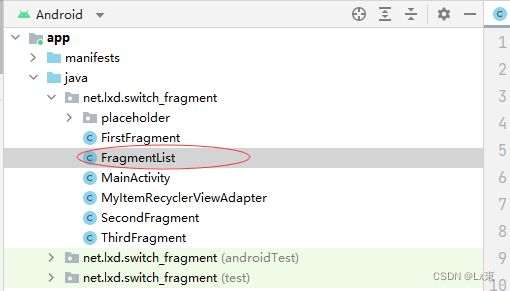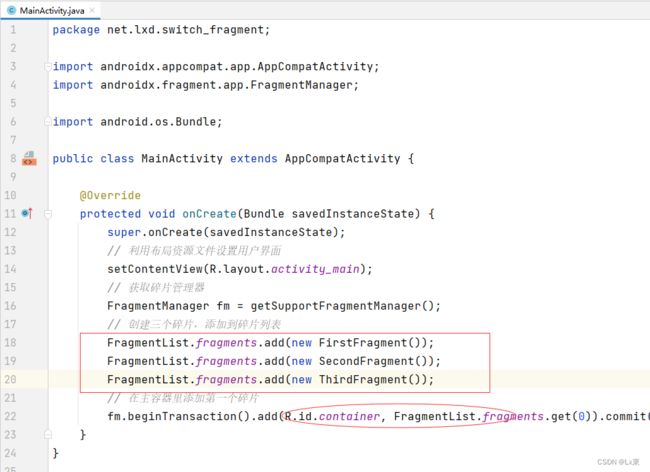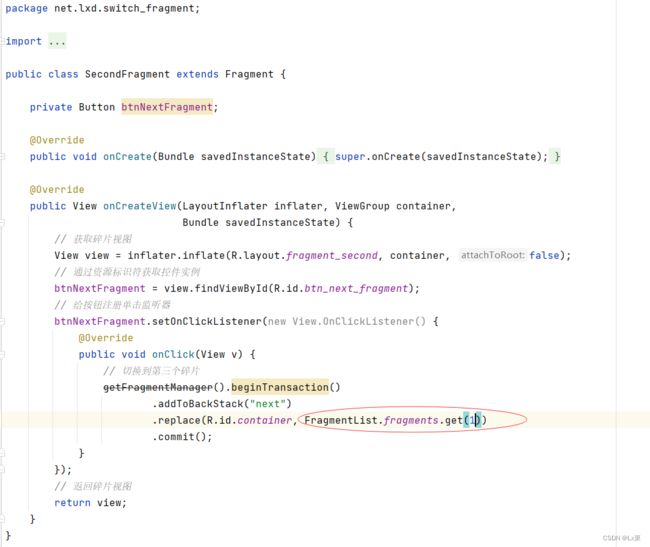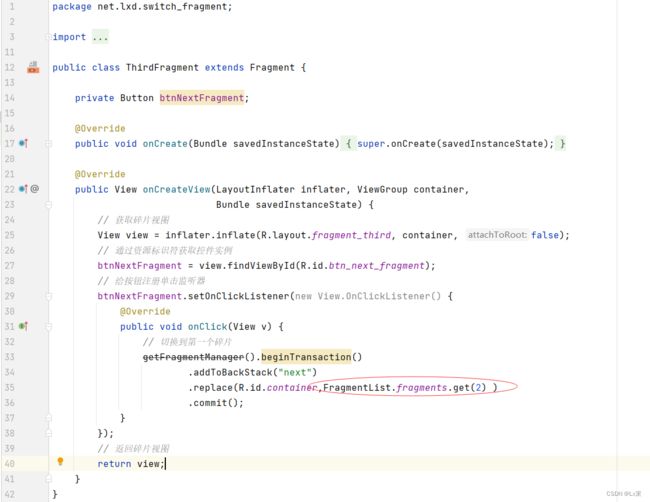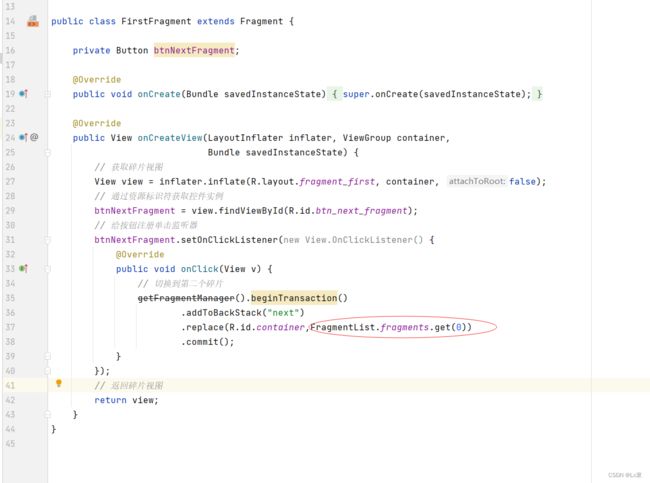目录
- 一、导入新课
- 二、新课讲解
-
- (一)Fragment概述
- (二)Fragment生命周期
- (三)教学案例:切换碎片
-
- 1、创建安卓应用
- 2、准备图片素材
- 3、字符串资源文件
- 4、主布局资源文件
- 5、创建碎片
-
- (1)创建第一个碎片
- (2)创建第二个碎片
- (3)创建第三个碎片
- 6、主界面类实现功能
- 7、启动应用,查看效果
- 8、碎片界面类实现功能
-
- (1)第一个碎片界面类实现功能
- (2)第二个碎片界面类实现功能
- (3)第三个碎片界面类实现功能
- 9、启动应用,查看效果
- 10、优化代码存在的不足
-
- (1)创建碎片列表类
- (2)修改主界面类
- (3)修改第一个碎片界面
- (4)修改第二个碎片界面类
- (5)修改第三个碎片界面
- 11、启动应用,查看效果
- 12、修改主界面类,实现手势切换碎片
- 13、启动应用,查看效果
一、导入新课
- 对于多界面安卓应用,当然可以使用多个Activity来实现,但是比较浪费资源,不如在一个Activity中使用多个碎片(Fragment)来实现界面切换效果。
二、新课讲解
(一)Fragment概述
- Fragment是Android3.0引入的新API,它代表Activity的子模板,所以可以把fragment理解为Activity片段。Fragment必须被“嵌入”Avtivity中使用,因此Fragment也拥有自己的生命周期,不过Fragment的生命周期受Activity所控制,也就是说Activity停止的时候,Activity中所有的Fragment都会被停止,其它状态也是一样。
(二)Fragment生命周期
- 附加与分离:onAttach() + onDetach()
- 创建和销毁:onCreate() + onDestroy()
- 创建视图和销毁视图:onCreateView() + onDestroyView()
- 可见和不可见:onStart() + onStop()
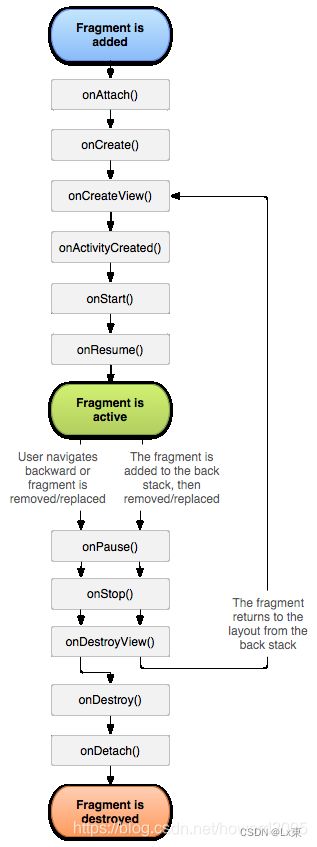
可交互和不可交互:onResume() + onPause()
(三)教学案例:切换碎片
1、创建安卓应用
2、准备图片素材
- 将三张背景图片拷贝到drawable目录
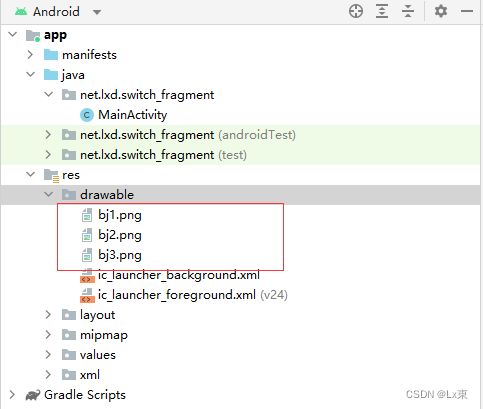
3、字符串资源文件
- 字符串资源文件 - strings.xml
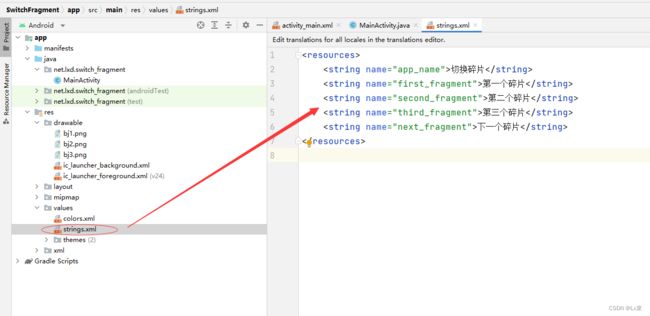
<resources>
<string name="app_name">切换碎片string>
<string name="first_fragment">第一个碎片string>
<string name="second_fragment">第二个碎片string>
<string name="third_fragment">第三个碎片string>
<string name="next_fragment">下一个碎片string>
resources>
4、主布局资源文件
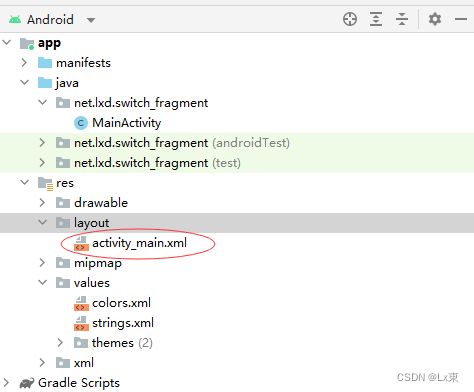
<FrameLayout xmlns:android="http://schemas.android.com/apk/res/android"
android:id="@+id/container"
xmlns:tools="http://schemas.android.com/tools"
android:layout_width="match_parent"
android:layout_height="match_parent"
tools:context=".MainActivity">
FrameLayout>
- 主布局现在没有负责具体的界面设计工作,它只是提供一个容器或平台,让碎片去负责各自的界面设计
5、创建碎片
(1)创建第一个碎片
- 基于模板创建碎片 - FirstFragment
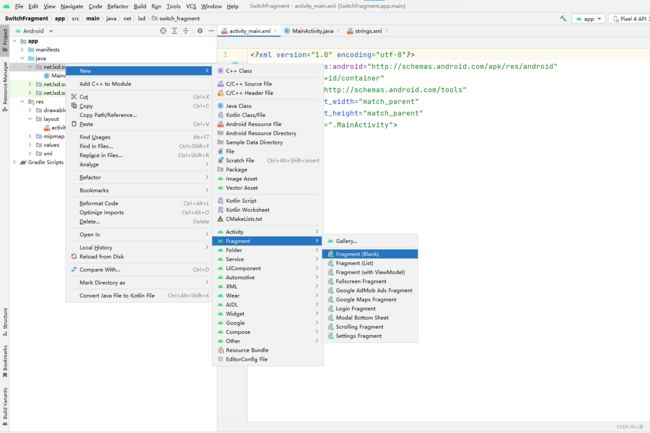
- 设置碎片名称 - FirstFragment
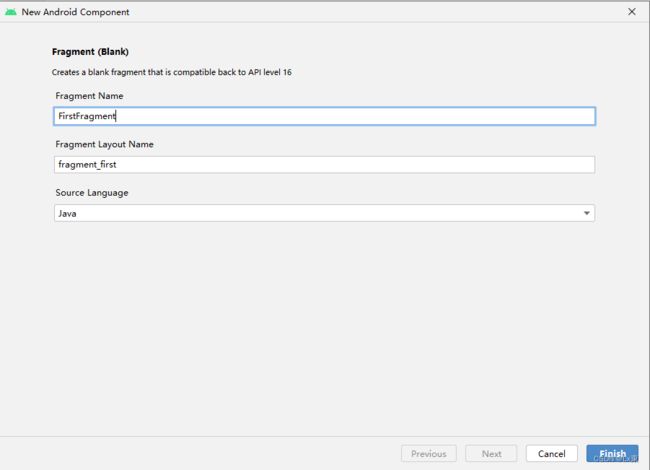
- 单击【Finish】按钮

- 修改第一个碎片的布局资源文件 - fragment_first.xml
<LinearLayout xmlns:android="http://schemas.android.com/apk/res/android"
xmlns:tools="http://schemas.android.com/tools"
android:layout_width="match_parent"
android:layout_height="match_parent"
android:background="@drawable/img01"
android:gravity="center"
android:orientation="vertical"
tools:context=".FirstFragment">
<TextView
android:layout_width="wrap_content"
android:layout_height="wrap_content"
android:layout_marginBottom="30dp"
android:text="@string/first_fragment"
android:textColor="#ff0000"
android:textSize="50sp" />
<Button
android:id="@+id/btn_next_fragment"
android:layout_width="wrap_content"
android:layout_height="wrap_content"
android:onClick="doNextFragment"
android:text="@string/next_fragment"
android:textSize="30sp" />
LinearLayout>
- 查看预览效果
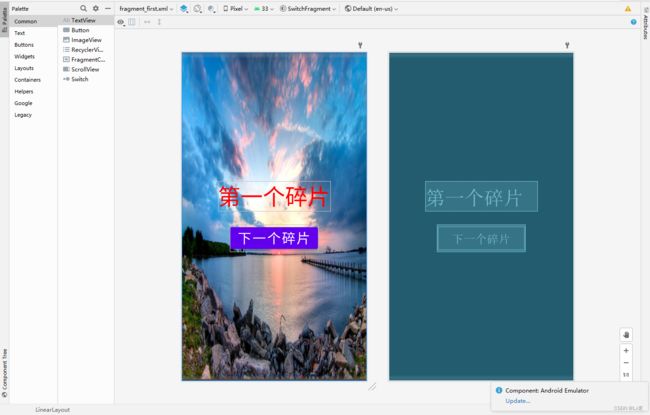
(2)创建第二个碎片
- 基于模板创建第二个碎片 - SecondFragment
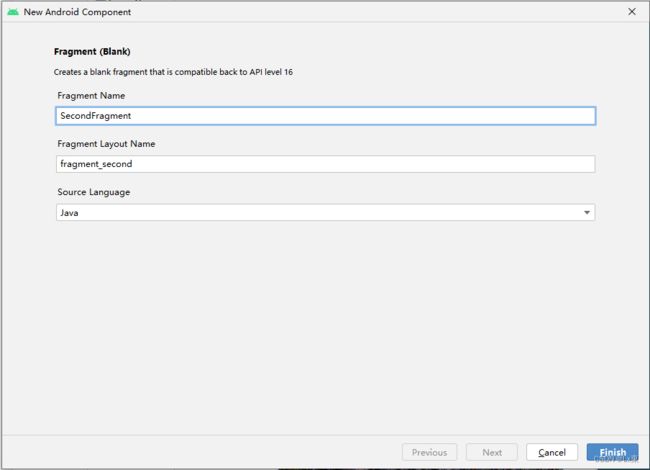
- 单击【Finish】按钮
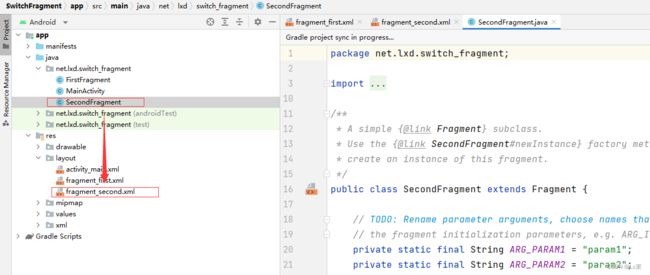
<LinearLayout xmlns:android="http://schemas.android.com/apk/res/android"
xmlns:tools="http://schemas.android.com/tools"
android:layout_width="match_parent"
android:layout_height="match_parent"
android:background="@drawable/img02"
android:gravity="center"
android:orientation="vertical"
tools:context=".SecondFragment">
<TextView
android:layout_width="wrap_content"
android:layout_height="wrap_content"
android:layout_marginBottom="30dp"
android:text="@string/second_fragment"
android:textColor="#00ff00"
android:textSize="50sp" />
<Button
android:id="@+id/btn_next_fragment"
android:layout_width="wrap_content"
android:layout_height="wrap_content"
android:onClick="doNextFragment"
android:text="@string/next_fragment"
android:textSize="30sp" />
LinearLayout>
- 查看预览效果
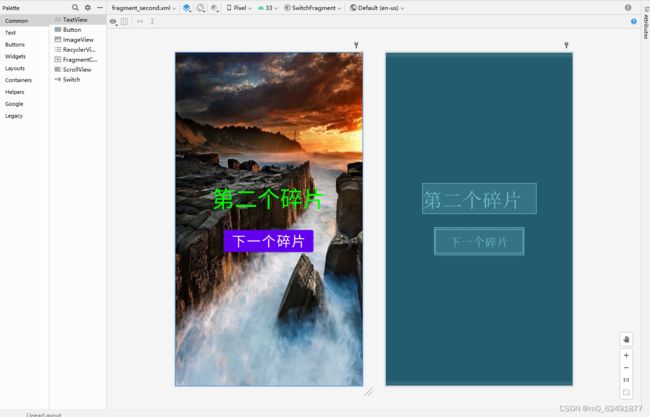
(3)创建第三个碎片
- 基于 模板创建第三个碎片 - ThirdFragment
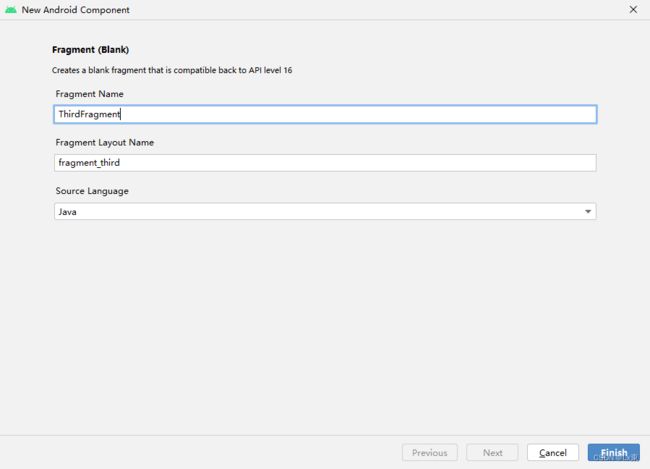
- 单击【Finish】按钮
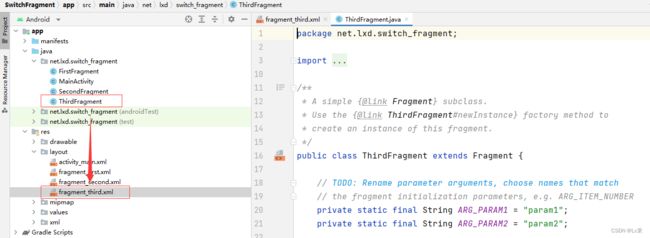
- 修改第三个碎片的布局资源文件 - fragment_third.xml
<LinearLayout xmlns:android="http://schemas.android.com/apk/res/android"
xmlns:tools="http://schemas.android.com/tools"
android:layout_width="match_parent"
android:layout_height="match_parent"
android:background="@drawable/img03"
android:gravity="center"
android:orientation="vertical"
tools:context=".ThirdFragment">
<TextView
android:layout_width="wrap_content"
android:layout_height="wrap_content"
android:layout_marginBottom="30dp"
android:text="@string/third_fragment"
android:textColor="#0000ff"
android:textSize="50sp" />
<Button
android:id="@+id/btn_next_fragment"
android:layout_width="wrap_content"
android:layout_height="wrap_content"
android:onClick="doNextFragment"
android:text="@string/next_fragment"
android:textSize="30sp" />
LinearLayout>
- 查看预览效果
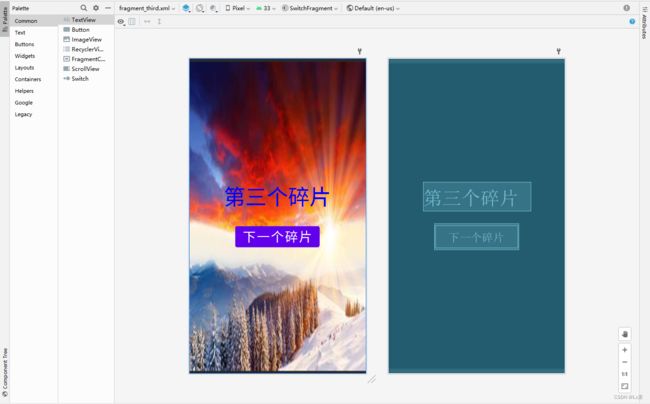
6、主界面类实现功能
- 主界面类 - MainActivity
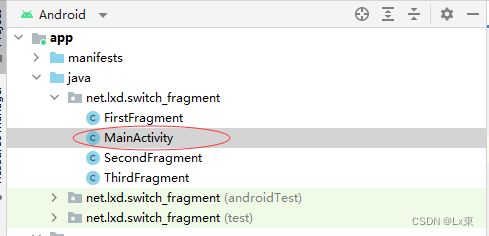
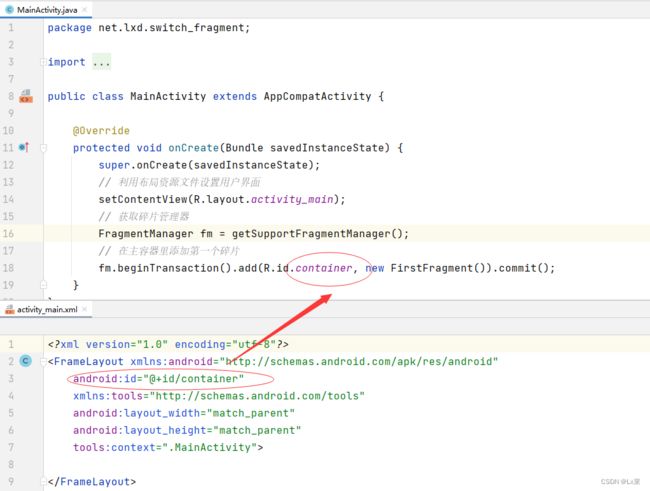
package net.lxd.switch_fragment;
import androidx.appcompat.app.AppCompatActivity;
import androidx.fragment.app.FragmentManager;
import android.os.Bundle;
public class MainActivity extends AppCompatActivity {
@Override
protected void onCreate(Bundle savedInstanceState) {
super.onCreate(savedInstanceState);
setContentView(R.layout.activity_main);
FragmentManager fm = getSupportFragmentManager();
fm.beginTransaction().add(R.id.container, new FirstFragment()).commit();
}
}
7、启动应用,查看效果
8、碎片界面类实现功能
(1)第一个碎片界面类实现功能
- 第一个碎片界面类 - FirstFragment
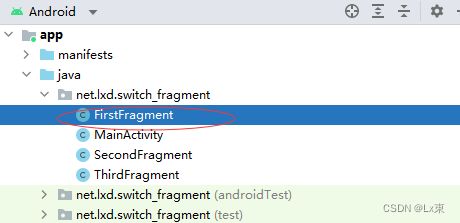
package net.hw.switch_fragment;
import android.os.Bundle;
import androidx.fragment.app.Fragment;
import android.view.LayoutInflater;
import android.view.View;
import android.view.ViewGroup;
import android.widget.Button;
public class FirstFragment extends Fragment {
private Button btnNextFragment;
@Override
public void onCreate(Bundle savedInstanceState) {
super.onCreate(savedInstanceState);
}
@Override
public View onCreateView(LayoutInflater inflater, ViewGroup container,
Bundle savedInstanceState) {
View view = inflater.inflate(R.layout.fragment_first, container, false);
btnNextFragment = view.findViewById(R.id.btn_next_fragment);
btnNextFragment.setOnClickListener(new View.OnClickListener() {
@Override
public void onClick(View v) {
getFragmentManager().beginTransaction()
.addToBackStack("next")
.replace(R.id.container, new SecondFragment())
.commit();
}
});
return view;
}
}
(2)第二个碎片界面类实现功能
- 第二个碎片界面类 - SecondFragment
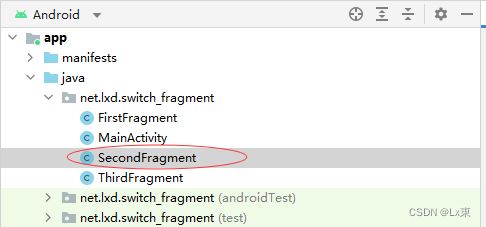
package net.hw.switch_fragment;
import android.os.Bundle;
import androidx.fragment.app.Fragment;
import android.view.LayoutInflater;
import android.view.View;
import android.view.ViewGroup;
import android.widget.Button;
public class SecondFragment extends Fragment {
private Button btnNextFragment;
@Override
public void onCreate(Bundle savedInstanceState) {
super.onCreate(savedInstanceState);
}
@Override
public View onCreateView(LayoutInflater inflater, ViewGroup container,
Bundle savedInstanceState) {
View view = inflater.inflate(R.layout.fragment_second, container, false);
btnNextFragment = view.findViewById(R.id.btn_next_fragment);
btnNextFragment.setOnClickListener(new View.OnClickListener() {
@Override
public void onClick(View v) {
getFragmentManager().beginTransaction()
.addToBackStack("next")
.replace(R.id.container, new ThirdFragment())
.commit();
}
});
return view;
}
}
(3)第三个碎片界面类实现功能
- 第三个碎片界面类 - ThirdFragment
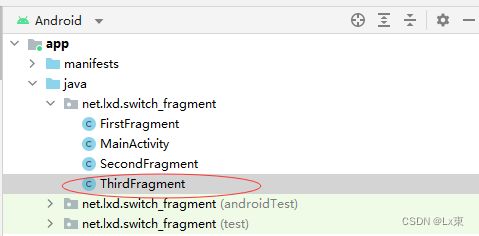
package net.hw.switch_fragment;
import android.os.Bundle;
import androidx.fragment.app.Fragment;
import android.view.LayoutInflater;
import android.view.View;
import android.view.ViewGroup;
import android.widget.Button;
public class ThirdFragment extends Fragment {
private Button btnNextFragment;
@Override
public void onCreate(Bundle savedInstanceState) {
super.onCreate(savedInstanceState);
}
@Override
public View onCreateView(LayoutInflater inflater, ViewGroup container,
Bundle savedInstanceState) {
View view = inflater.inflate(R.layout.fragment_third, container, false);
btnNextFragment = view.findViewById(R.id.btn_next_fragment);
btnNextFragment.setOnClickListener(new View.OnClickListener() {
@Override
public void onClick(View v) {
getFragmentManager().beginTransaction()
.addToBackStack("next")
.replace(R.id.container, new FirstFragment())
.commit();
}
});
return view;
}
}
9、启动应用,查看效果
- 启动之后,先看到第一个碎片界面
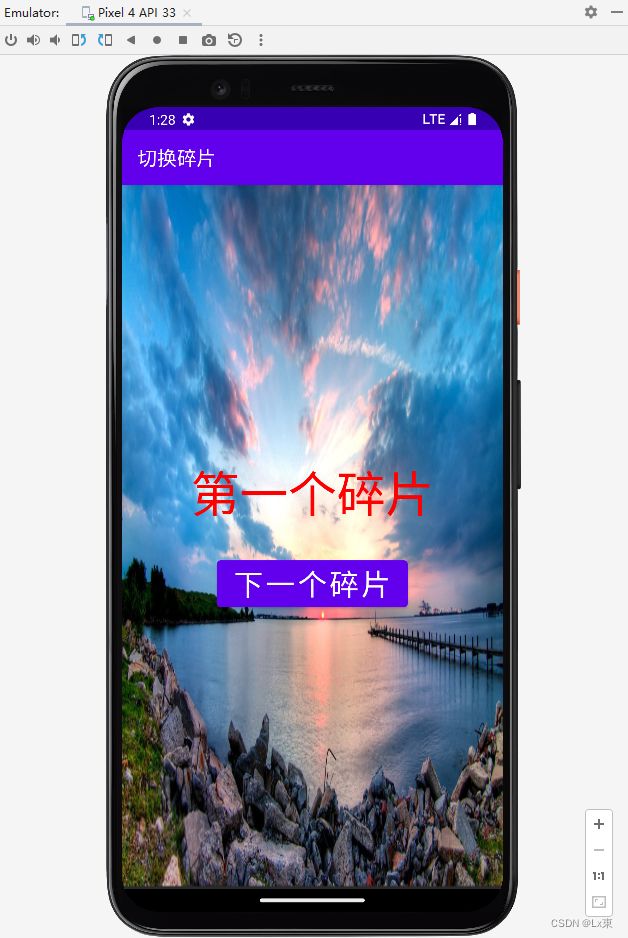
- 单击【下一个碎片】按钮
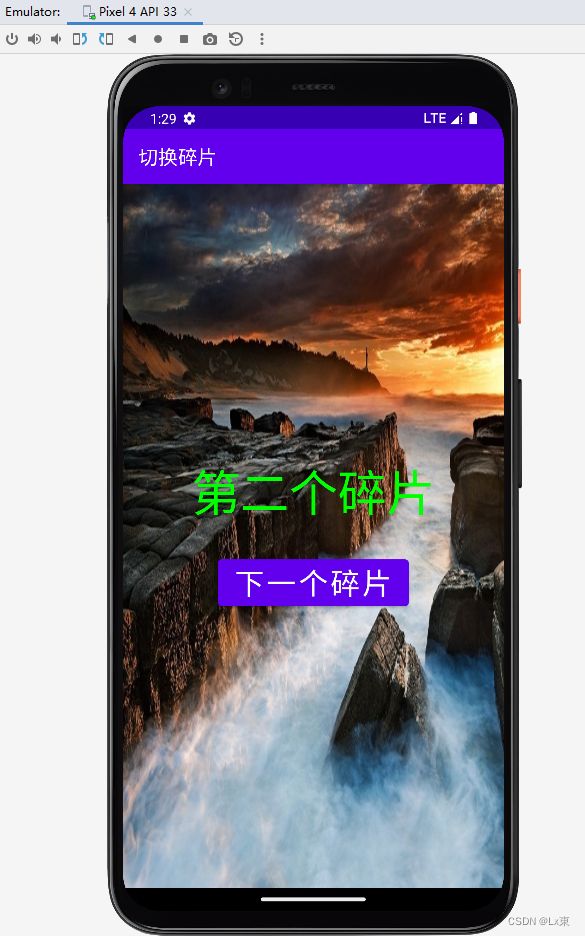
- 单击【下一个碎片】按钮
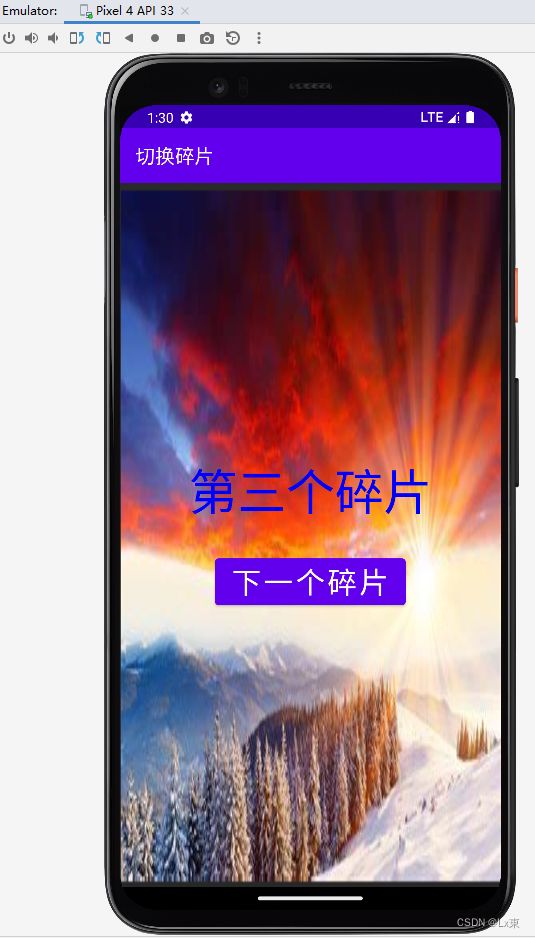
- 单击【下一个碎片】按钮,又回到第一个碎片界面
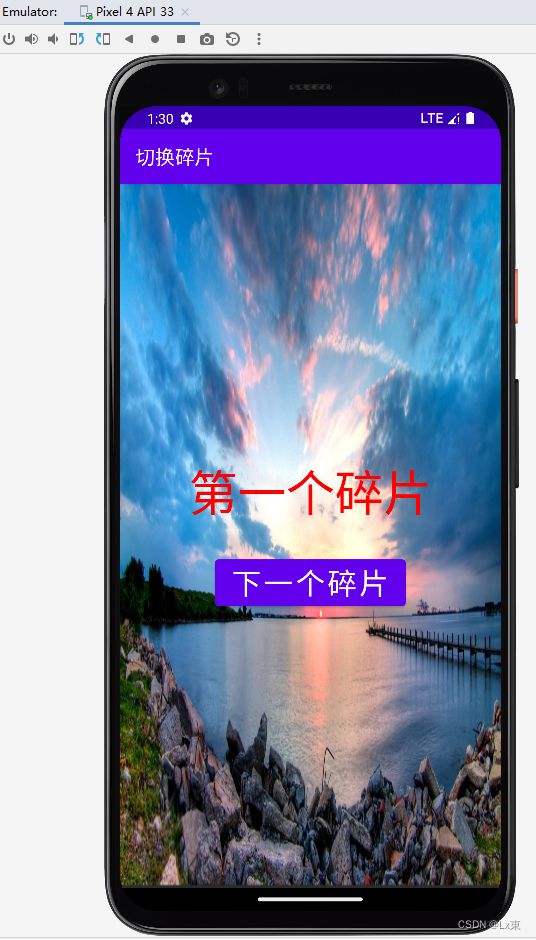
- 录屏演示操作
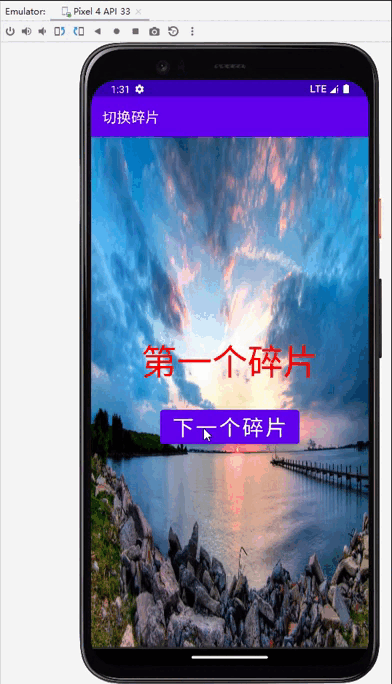
10、优化代码存在的不足
- 每次切换碎片时,都是利用new来创建新的碎片,这样在不断切换碎片的过程中,就导致资源的浪费
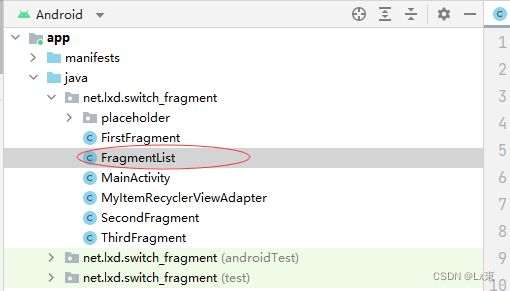
package net.hw.switch_fragment;
import androidx.fragment.app.Fragment;
import java.util.ArrayList;
import java.util.List;
public class FragmentList {
public static List<Fragment> fragments = new ArrayList<>();
}
(1)创建碎片列表类
- 碎片列表类 - FragmentList - 用于保存程序要用到的碎片对象
(2)修改主界面类
- 在碎片列表类里保存程序所需要的碎片对象
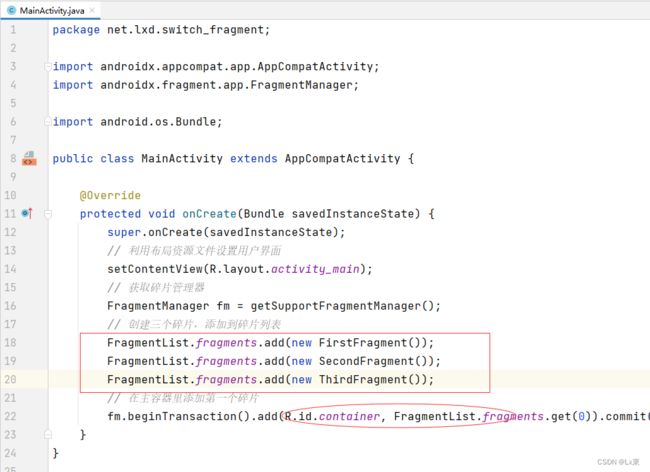
package net.hw.switch_fragment;
import androidx.appcompat.app.AppCompatActivity;
import androidx.fragment.app.FragmentManager;
import android.os.Bundle;
public class MainActivity extends AppCompatActivity {
@Override
protected void onCreate(Bundle savedInstanceState) {
super.onCreate(savedInstanceState);
setContentView(R.layout.activity_main);
FragmentManager fm = getSupportFragmentManager();
FragmentList.fragments.add(new FirstFragment());
FragmentList.fragments.add(new SecondFragment());
FragmentList.fragments.add(new ThirdFragment());
fm.beginTransaction().add(R.id.container, FragmentList.fragments.get(0)).commit();
}
}
(3)修改第一个碎片界面
- 将new SecondFragment()改成FragmentList.fragments.get(1)
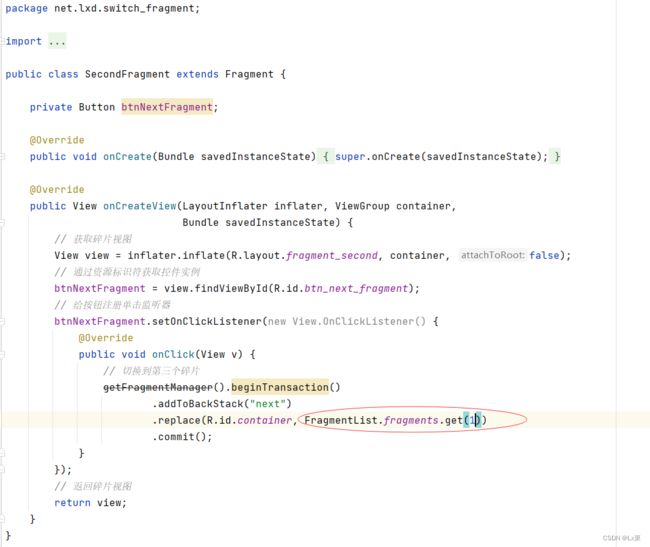
(4)修改第二个碎片界面类
- 将new ThirdFragment()改成FragmentList.fragments.get(2)
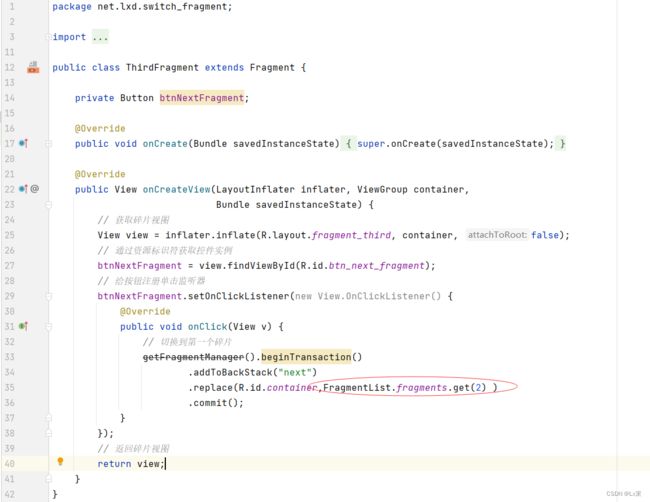
(5)修改第三个碎片界面
- 将new FirstFragment()改成FragmentList.fragments.get(0)
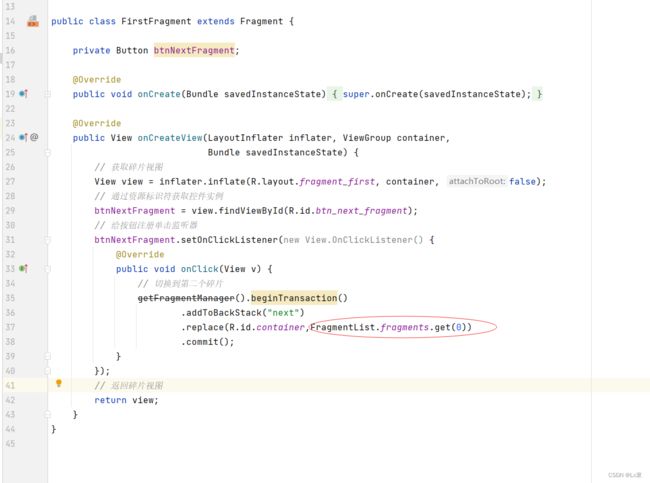
11、启动应用,查看效果
- 录屏演示操作
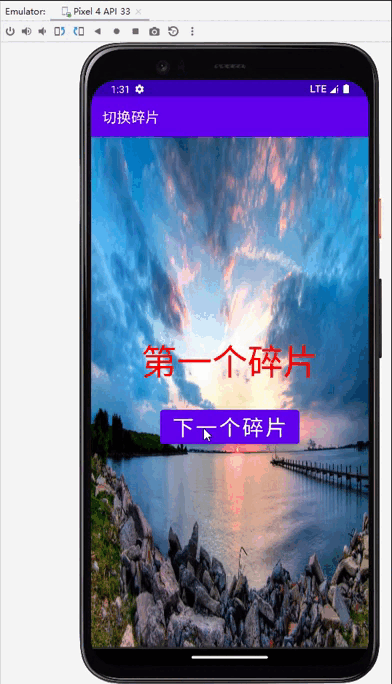
12、修改主界面类,实现手势切换碎片
package net.hw.switch_fragment;
import androidx.appcompat.app.AppCompatActivity;
import androidx.fragment.app.FragmentManager;
import android.os.Bundle;
import android.view.GestureDetector;
import android.view.MotionEvent;
public class MainActivity extends AppCompatActivity {
private GestureDetector detector;
@Override
protected void onCreate(Bundle savedInstanceState) {
super.onCreate(savedInstanceState);
setContentView(R.layout.activity_main);
FragmentManager fm = getSupportFragmentManager();
FragmentList.fragments.add(new FirstFragment());
FragmentList.fragments.add(new SecondFragment());
FragmentList.fragments.add(new ThirdFragment());
fm.beginTransaction().add(R.id.container, FragmentList.fragments.get(0)).commit();
detector = new GestureDetector(new GestureDetector.OnGestureListener() {
@Override
public boolean onDown(MotionEvent motionEvent) {
return false;
}
@Override
public void onShowPress(MotionEvent motionEvent) {
}
@Override
public boolean onSingleTapUp(MotionEvent motionEvent) {
return false;
}
@Override
public boolean onScroll(MotionEvent motionEvent, MotionEvent motionEvent1, float v, float v1) {
return false;
}
@Override
public void onLongPress(MotionEvent motionEvent) {
}
@Override
public boolean onFling(MotionEvent e1, MotionEvent e2, float v, float v1) {
if (e1.getX() - e2.getX() > 10) {
int count = getSupportFragmentManager().getBackStackEntryCount();
int index = ++count % 3;
getSupportFragmentManager().beginTransaction()
.addToBackStack("" + index)
.replace(R.id.container, FragmentList.fragments.get(index))
.commit();
}
return true;
}
});
}
@Override
public boolean onTouchEvent(MotionEvent event) {
return detector.onTouchEvent(event);
}
}
13、启动应用,查看效果